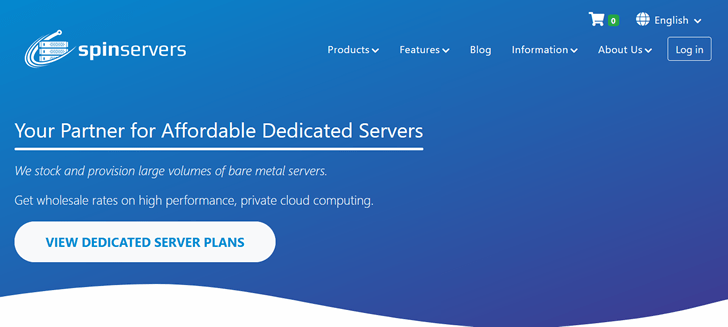前言:
1、我的linux是64位的redhat6.5,安装的oracle版本是11.2.0的。
2、我这是自己安装的linux虚拟机,主机名为ora11g,ip为192.168.100.122
3、这台机器以前没有安装过oracle数据库,这是第一次安装;系统安装好了之后,仅仅只配了ip地址;所以新手完全可以按照我的步骤装一次oracle。
准备工作:
1、确认主机名一致:
| 1 | [root@ora11g ~] # vi /etc/hosts |
在末尾添加 (#其中192.168.100.123为本机ip地址,ora11g为本机主机名,请根据服务器不同自行更改)
| 1 | 192.168.100.123 ora11g |
2、上传数据库安装压缩包,比如/home/下,并解压,会得到一个database的文件夹。
打系统补丁包
1、建立光盘源
1)查看光盘位置,可以看出/dev/sr0即为系统光盘文件
| 1 | [root@ora11g ~] # df -h |
提示内容为
| 1 2 3 4 5 | filesystem size used avail use% mounted on /dev/sda3 26g 2.8g 22g 12% / tmpfs 936m 224k 936m 1% /dev/shm /dev/sda1 194m 34m 151m 19% /boot /dev/sr0 3.6g 3.6g 0 100% /media/rhel_6 .5 x86_64 disc 1 |
2)、挂载光盘 (挂载点为mnt目录)
?
| 1 | [root@ora11g ~] # mount /dev/sr0 /mnt/ |
3)、创建本地yum源并编辑
| 1 2 3 | [root@ora11g ~] # touch /etc/yum.repos.d/redhat.repo [root@ora11g ~] # vi /etc/yum.repos.d/redhat.repo |
在redhat.repo中添加内容(#后面文字为说明,复制的时候请自行删除)
| 1 2 3 4 5 | [sever] name=redhat6.5 #自定义名称 baseurl= file : ///mnt/ #本地光盘挂载路径 enabled=1 #启用yum源,0为不启用,1为启用 gpgcheck=0 #检查gpg-key,0为不启用 |
4)、把 yum.conf中的gpgcheck改为0
| 1 | vi /etc/yum .conf |
2、打补丁
rqm -qa | grep compat(补丁包名) 为查看系统是否有这个补丁包
yum install compat(补丁包名) 为安装这个补丁包
1)、redhat6.5版本64位系统所需系统补丁截图
2)、打补丁(根据我系统安装的版本检查完后发现只需要安装以下补丁,这里不在赘述)
| 1 2 3 4 5 6 7 8 9 10 11 12 13 14 15 16 17 18 19 20 21 | [root@ora11g ~] #yum install compat-libcap* [root@ora11g ~] #yum install compat-libstdc++-33* [root@ora11g ~] #yum install compat-libstdc++-33*.i686 [root@ora11g ~] #yum install gcc* [root@ora11g ~] #yum install glibc-devel-*.i686 [root@ora11g ~] #yum install libstdc++-devel*.i686 [root@ora11g ~] #yum install libaio*.i686 [root@ora11g ~] #yum install libaio-devel* [root@ora11g ~] #yum install unixodbc* [root@ora11g ~] #yum install unixodbc*.i686 [root@ora11g ~] #yum install ksh |
(ps:上述的包为我这个系统中没有的补丁包,在安装的时候针对不同系统有不同的情况,请注意。请对照图片中所列的补丁包一一确认,其中(*86_64)与(.i686)为不同的补丁包,i686的需要的后面加上.i686,可以参照上面的写法。)
可以使用下面命令检验补丁包是否打完
| 1 2 3 | [root@ora11g ~] #rpm -q binutils compat-libcap1 compat-libstdc++-33 gcc gcc-c++ glibc glibc-devel ksh [root@ora11g ~] #rpm -q libgcc libstdc++ libstdc++-devel libaio libaio-devel make sysstat unixodbc unixodbc-devel |
修改系统文件参数
1、配置linux内核参数
| 1 | [root@ora11g ~] # vi /etc/sysctl.conf |
注释掉kernel.shmmax与kernel.shmall,并追加以下内容
| 1 2 3 4 5 6 7 8 9 10 11 | kernel.shmmax = 68719476736 kernel.shmall = 4294967296 fs. file -max = 6815744 kernel.shmmni = 4096 kernel.sem = 250 32000 100 128 net.ipv4.ip_local_port_range = 9000 65500 net.core.rmem_default = 262144 net.core.rmem_max = 4194304 net.core.wmem_default = 262144 net.core.wmem_max = 1048586 fs.aio-max-nr = 1048576 |
2、配置资源使用情况
| 1 | [root@ora11g ~] # vi /etc/security/limits.conf |
追加以下内容
| 1 2 3 4 5 | oracle soft nproc 2047 oracle hard nproc 16384 oracle soft nofile 1024 oracle hard nofile 65536 oracle hard stack 10240 |
3、登陆设置
| 1 | [root@ora11g ~] # vi /etc/pam.d/login |
追加以下内容
| 1 2 | session required /lib64/security/pam_limits .so session required pam_limits.so |
| 1 | [root@ora11g ~] # vi /etc/profile |
追加以下内容
| 1 2 3 4 5 6 7 8 | if [ $user = "oracle" ]; then if [ $shell = "/bin/ksh" ]; then ulimit -p 16384 ulimit -n 65536 else ulimit -u 16384 -n 65536 fi fi |
4、关闭selinux ,确保selinux=disabled
| 1 | [root@ora11g ~] # vi /etc/selinux/config |
创建用户、用户组和安装目录
1、创建oinstall和dba组和oracle用户
| 1 2 3 4 5 6 7 8 9 | [root@ora11g ~] # groupadd oinstall [root@ora11g ~] # groupadd dba [root@ora11g ~] # useradd -g oinstall -g dba oracle [root@ora11g ~] # passwd oracle ##之后会输入两次oracle密码 |
2、创建安装目录并修改所属用户和组
| 1 2 3 | [root@ora11g ~] # mkdir -p /u01/app/oracle [root@ora11g ~] # chown -r oracle:oinstall /u01/app/ |
修改环境变量
1、切换到oracle用户。
| 1 | [root@ora11g ~] # su - oracle |
2、修改环境变量
| 1 | [oracle@ora11g ~]$ vi .bash_profile |
追加以下内容
| 1 2 3 4 5 | export oracle_base= /u01/app/oracle export oracle_home=$oracle_base /product/11 .2.0 /db_1 export oracle_sid=ora11g export path=$path:$home /bin :$oracle_home /bin export ld_library_path=$oracle_home /lib : /usr/lib |
移动database文件
移动文件并修改权限等
| 1 2 3 4 5 | [root@ora11g ~] # mv /home/database/ /u01/ [root@ora11g ~] # chown -r oracle:oinstall database/ [root@ora11g ~] # chmod -r 777 database/ |
下面才是正菜(静默安装oracle)
1、静默安装oracle软件
1)、编辑响应文件db_install.rsp
| 1 | [root@ora11g ~] # vi /u01/database/response/db_install.rsp |
需要修改的配置有以下内容(参考大神说明 http://blog.csdn.net/jameshadoop/article/details/48086933)
| 1 2 3 4 5 6 7 8 9 10 11 12 13 14 15 16 17 18 19 20 21 22 23 24 25 26 27 28 29 30 31 32 33 34 | oracle. install .option=install_db_swonly #选择安装类型:1.只装数据库软件 2.安装数据库软件并建库 3.升级数据库 oracle_hostname=ora11g #指定操作系统主机名,通过hostname命令获得 unix_group_name=oinstall #指定oracle inventory目录的所有者,通常会是oinstall或者dba inventory_location= /u01/app/orainventory #指定产品清单oracle inventory目录的路径 selected_languages=en,zh_cn,zh_tw #指定数据库语言,可以选择多个,用逗号隔开 oracle_home= /u01/app/oracle/product/11 .2.0 /db_1 #设置oralce_home的路径 oracle_base= /u01/app/oracle # 设置oralce_base的路径 oracle. install .db.installedition=ee #选择oracle安装数据库软件的版本 oracle. install .db.iscustominstall= false oracle. install .db.dba_group=dba #指定拥有osdba、osoper权限的用户组,通常会是dba组 oracle. install .db.oper_group=oinstall oracle. install .db.config.starterdb. type =general_purpose #选择数据库的用途,一般用途/事物处理,数据仓库 oracle. install .db.config.starterdb.globaldbname=ora11g #指定globalname oracle. install .db.config.starterdb.sid=ora11g #指定sid oracle. install .db.config.starterdb.characterset=zhs16gbk #选择字符集。不正确的字符集会给数据显示和存储带来麻烦无数。 #通常中文选择的有zhs16gbk简体中文库,根据公司规定自行选择 oracle. install .db.config.starterdb.password.all=123456 #设定所有数据库用户使用同一个密码,其它数据库用户就不用单独设置了。 decline_security_updates= true # false表示不需要设置安全更新,注意,在11.2的静默安装中疑似有一个bug # response file中必须指定为true,否则会提示错误,不管是否正确填写了邮件地址 |
2)、切换到oracle用户进入到/u01/database目录下执行安装命令
| 1 2 3 | [oracle@ora11g ~]$ cd /u01/database/ [oracle@ora11g database]$ . /runinstaller -silent -ignoreprereq responsefile /u01/database/response/db_install .rsp |
使用root用户使用tail -f 查看实时日志,不赘述。
3)、等到窗口出现以下命令时
出现类似如下提示表示安装完成:
| 1 2 3 4 5 6 7 8 9 10 11 12 | #------------------------------------------------------------------- ... /u01/app/orainventory/orainstroot .sh /u01/app/oracle/product/11 .2.0 /db_1/root .sh to execute the configuration scripts: 1. open a terminal window 2. log in as "root" 3. run the scripts 4. return to this window and hit "enter" key to continue successfully setup software. #------------------------------------------------------------------- |
新开窗口使用root用户登陆并执行以下命令
| 1 2 | [root@ora11g ~] # /u01/app/orainventory/orainstroot.sh [root@ora11g ~] # /u01/app/oracle/product/11.2.0/db_1/root.sh |
oracle软件安装完成。
2、静默安装监听,( $oracle_home/bin/netca /silent /responsefile u01/database/response/netca.rsp)
| 1 | [oracle@ora11g ~]$ /u01/app/oracle/product/11 .2.0 /db_1/bin/netca /silent /responsefile /u01/database/response/netca .rsp |
3、静默建库
1)、编辑dbca.rsp
| 1 | [root@ora11g ~] # vi /u01/database/response/dbca.rsp |
修改配置如下
| 1 2 3 4 5 6 7 8 9 10 11 12 13 14 15 16 | #以下内容不要修改 responsefile_version = "11.2.0" operation_type = "createdatabase" #以下内容必须设置 gdbname = "ora11g" sid = "ora11g" templatename = "general_purpose.dbc" #以下内容根据需要修改 characterset = "zhs16gbk" |
2)、使用oracle用户执行建库命令(注意执行监听的时候是 /silent /responsefile 而执行建库则是 -silent -responsefile)
| 1 | [oracle@ora11g ~]$ /u01/app/oracle/product/11 .2.0 /db_1/bin/dbca -silent -responsefile /u01/database/response/dbca .rsp |
之后会提示输入sys和system的密码,我的都是123456,所有输入2次都是一样的。(我这里命令行会先删除界面的内容才可以输入,不知道是不是系统的原因还是别的导致的)
界面会提示安装进度
| 1 2 3 4 5 6 7 8 9 10 11 12 13 14 15 16 17 18 19 | copying database files ... 37% complete creating and starting oracle instance ... 62% complete completing database creation ... 100% complete look at the log file "/u01/app/oracle/cfgtoollogs/dbca/orcl/orcl.log" for further details. |
之后就完成了数据库的安装。
总结
以上就是这篇文章的全部内容了,希望本文的内容对大家的学习或者工作能带来一定的帮助,如果有疑问大家可以留言交流。
 搬瓦工中文网
搬瓦工中文网